2 วิธีในการเปลี่ยนโฟลเดอร์เป็น RAR ออนไลน์สำหรับผู้เริ่มต้นง่ายมาก!
คุณเคยส่งไฟล์ในรูปแบบของโฟลเดอร์ผ่านอีเมลหรือไม่? โดยปกติ Gmail ไม่อนุญาตให้เราส่งไฟล์ในรูปแบบของโฟลเดอร์
ดังนั้นวิธีการแก้ปัญหาเราต้องบีบอัดหรือเก็บมันก่อน จากนั้นคุณจะจัดเก็บอย่างไร โดยปกติแล้วการเก็บถาวรไฟล์หรือโฟลเดอร์จะเป็น rar หรือซิป
เมื่อไฟล์หรือโฟลเดอร์ของเรามีรูปร่างzip หรือ rar จากนั้นเราสามารถส่งได้อย่างง่ายดายผ่านทางอินเทอร์เน็ตเช่นอีเมล whatsapp และอื่น ๆ เนื่องจากโฟลเดอร์ในรูปแบบของ rar จะมีขนาดที่เล็กกว่าไฟล์หรือโฟลเดอร์ที่ไม่ได้ถูกเก็บถาวร
วิธีการเปลี่ยนโฟลเดอร์เป็น RAR ออนไลน์
มีหลายวิธีในการเปลี่ยนไฟล์หรือโฟลเดอร์เป็นรูปแบบ rar ไม่ว่าจะออฟไลน์หรือออนไลน์ โดยปกติคุณสมบัติในการเปลี่ยนโฟลเดอร์เป็นรูปแบบ rar นั้นมีอยู่แล้วในแล็ปท็อป / คอมพิวเตอร์ของคุณซึ่งโดยทั่วไปเรียกว่า WINRAR
อย่างไรก็ตามยังมีผู้ที่ไม่มี คุณสามารถติดตั้งซอฟต์แวร์ WINRAR สำหรับแล็ปท็อป / คอมพิวเตอร์ของคุณ แต่ถ้าคุณไม่ต้องการติดตั้งคุณสามารถเปลี่ยนได้โดยใช้เครื่องมือออนไลน์ ต่อไปนี้เป็นวิธีเปลี่ยนโฟลเดอร์เป็น rar โดยใช้เครื่องมือออนไลน์
1. การใช้เครื่องมือ CloudCounvert ออนไลน์ดอทคอม
1. ก่อนอื่นโปรดเปิดเบราว์เซอร์บนแล็ปท็อป / คอมพิวเตอร์ไม่ว่าจะเป็น Mozilla Firefox หรือ Google Chrome
2. จากนั้นโปรดพิมพ์ "CloudConvert.com" ในช่องค้นหา เหมือนในภาพด้านล่าง

3. จากนั้นโปรดคลิกที่ไอคอนรูปสามเหลี่ยมบน "เลือกไฟล์" มีไฟล์ที่จะหายาก เหมือนในภาพด้านล่าง
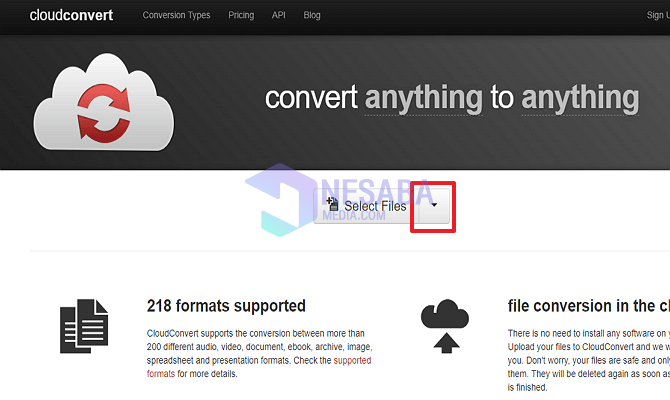
4. จากนั้นโปรดเลือกว่าไฟล์ของคุณจะถูกนำมาจากที่ใด ไม่ว่าจะจากคอมพิวเตอร์, ไดรฟ์ google, ดรอปบ็อกซ์หรืออื่น ๆ เหมือนในภาพด้านล่าง

5. จากนั้นโปรดเลือกไฟล์ที่คุณต้องการให้เป็น rar จากนั้นเลือก เปิด เหมือนในภาพด้านล่าง
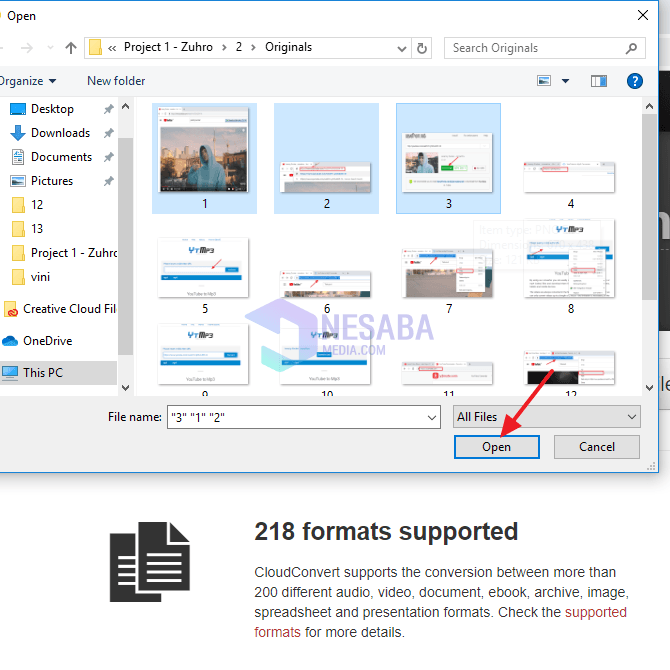
6. จากนั้นโปรดคลิก "สร้างที่เก็บถาวร" และเลือก Rar หากคุณต้องการเปลี่ยนเป็น Rar แต่คุณสามารถเปลี่ยนได้นอกเหนือไปจาก rar เช่น tar, zip และอื่น ๆ เหมือนในภาพด้านล่าง

7. จากนั้นโปรดคลิก "เริ่มการแปลง", เหมือนในภาพด้านล่าง

8. จากนั้นโปรดรอสักครู่จนกว่ากระบวนการแปลงจะเสร็จสมบูรณ์ เหมือนในภาพด้านล่าง
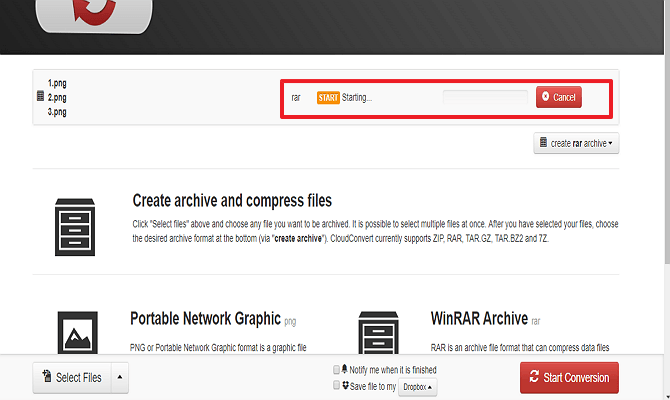
9. จากนั้นหากกระบวนการแปลงเสร็จสมบูรณ์โปรดคลิก "ดาวน์โหลด" เพื่อดาวน์โหลดไฟล์ rar ของคุณ เหมือนในภาพด้านล่าง

10. ไฟล์ rar ของคุณจะถูกดาวน์โหลดโดยอัตโนมัติ อย่างไรก็ตามหากคุณใช้ IDM ป๊อปอัพจะปรากฏขึ้นดังแสดงด้านล่าง กรุณาคลิก "เริ่มดาวน์โหลด".

11. เสร็จแล้ว
2. การใช้เครื่องมือแปลงออนไลน์คโอ
1. ก่อนอื่นโปรดเปิดเบราว์เซอร์บนแล็ปท็อป / คอมพิวเตอร์ไม่ว่าจะเป็น Mozilla Firefox หรือ Google Chrome
2. จากนั้นโปรดพิมพ์ "Convertio.co" ในช่องค้นหา เหมือนในภาพด้านล่าง

3 จากนั้นโปรดเลือกสื่อเพื่อป้อนไฟล์ของคุณซึ่งอาจมาจากคอมพิวเตอร์ไดรฟ์ google, ดรอปบ็อกซ์หรือผ่านลิงก์ หรือคุณสามารถลากและวางไฟล์ของคุณโดยตรง เหมือนในภาพด้านล่าง

4. จากนั้นโปรดเลือกไฟล์ที่คุณต้องการแปลงเป็น rar จากนั้นคลิก เปิด เหมือนในภาพด้านล่าง
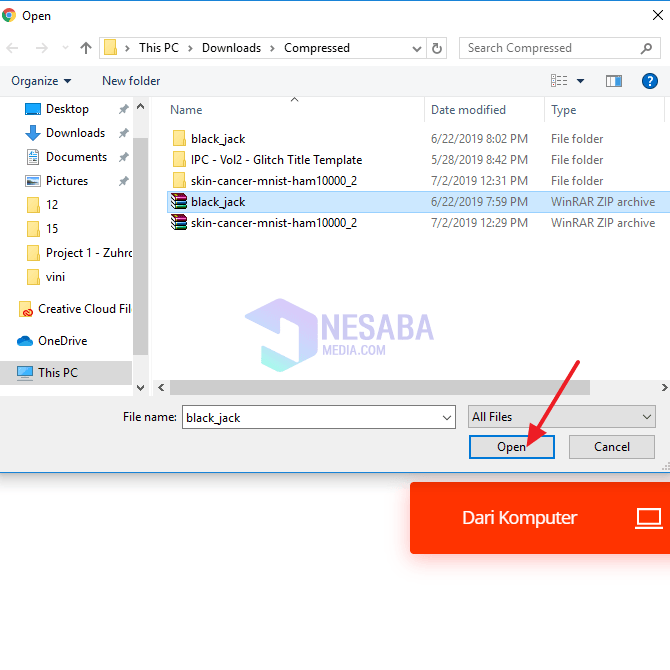
5. จากนั้นโปรดคลิกที่ไอคอนรูปสามเหลี่ยมที่แสดงด้านล่างเพื่อเลือกนามสกุลไฟล์ที่คุณต้องการแปลงเช่น Rar

6. จากนั้นโปรดเลือกประเภทของไฟล์ที่คุณต้องการแปลง เหมือนในภาพด้านล่าง

7. จากนั้นโปรดคลิก "การเปลี่ยนแปลง", เหมือนในภาพด้านล่าง

8. จากนั้นโปรดรอสักครู่จนกว่ากระบวนการแปลงจะเสร็จสมบูรณ์ เหมือนในภาพด้านล่าง

9. จากนั้นหากกระบวนการแปลงเสร็จสมบูรณ์โปรดคลิก "ดาวน์โหลด" เพื่อดาวน์โหลดไฟล์ rar ของคุณ เหมือนในภาพด้านล่าง

10. ไฟล์ rar ของคุณจะถูกดาวน์โหลดโดยอัตโนมัติ อย่างไรก็ตามหากคุณใช้ IDM ป๊อปอัพจะปรากฏขึ้นดังแสดงด้านล่าง กรุณาคลิก "เริ่มดาวน์โหลด".

11. เสร็จแล้ว
โดยใช้เครื่องมือออนไลน์ของ Convertioคุณยังสามารถค้นหาไฟล์ที่คุณสามารถแปลงได้อีกด้วย ให้ความสนใจกับขั้นตอนด้านล่างเพื่อค้นหารูปแบบไฟล์ที่รองรับโดยรูปแบบ rar
1. ในหน้าเริ่มต้นโปรดคลิก แปลงเอกสารเก่า, เหมือนในภาพด้านล่าง

2. จากนั้นโปรดหาประเภทไฟล์ Rar และคลิก ตัวแปลง Rar, เหมือนในภาพด้านล่าง

3. คุณจะเห็นรูปแบบไฟล์การแปลงหลายรูปแบบที่รองรับโดยประเภทไฟล์ rar เหมือนในภาพด้านล่าง

บทช่วยสอนนี้เกี่ยวกับการเปลี่ยนโฟลเดอร์เป็น rar ออนไลน์ หวังว่าการสอนนี้จะมีประโยชน์ ขอบคุณ








